Αν δουλεύετε συχνά το Command Prompt και ανοίγετε ταυτόχρονα πάνω από δύο παράθυρα, μπορείτε εύκολα να τα ξεχωρίσετε αν βάλετε ένα τίτλο σε κάθε ένα από αυτά.

Οι εφαρμογές τερματικού, όπως το Command Prompt , δεν είναι για τους πολλούς χρήστες. Δεν έχουν ευφάνταστα γραφικά και εργάζονται με εντολές γραμμένες σε κείμενο. Ενώ μπορούν να κάνουν πολλά πράγματα, ακόμα και κρυφές εντολές των Windows 10, δεν είναι ευκολοδούλευτα αν έχετε ανοίξει πολλά παράθυρα του Command Prompt και εργάζεστε σε διαφορετικά πράγματα σε κάθε ένα από αυτά.
Ένας εύκολος τρόπος να διαφοροποιήσετε τα παράθυρα και να διευκολύνετε την εναλλαγή μεταξύ τους είναι να τους δώσετε έναν τίτλο. Δείτε πώς μπορείτε να ορίσετε έναν τίτλο για ένα παράθυρο του Command Prompt στα Windows 10.
Οι τίτλοι μπορούν να οριστούν ανά παράθυρο και μόνο για την τρέχουσα περίοδο λειτουργίας. Μπορείτε να αλλάξετε ή να επεξεργαστείτε τον τίτλο όποτε θέλετε.
Βήμα 1: Ανοίξτε ένα παράθυρο της γραμμής εντολών και εκτελέστε την ακόλουθη εντολή
title “Something for title for Command Prompt ”
Παράδειγμα: title auto backup
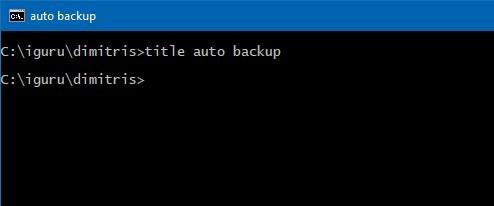
Βήμα 2: Πατήστε enter και ο τίτλος θα οριστεί.
Οι τίτλοι μπορούν να οριστούν για ένα παράθυρο Command Prompt ανεξάρτητα από το αν εκτελούνται με δικαιώματα διαχειριστή ή όχι. Ένα πράγμα που πρέπει να γνωρίζετε είναι ότι ένας τίτλος μπορεί να περιέχει ένα διάστημα, αλλά δεν θα χρειαστεί να χρησιμοποιήσετε διπλά εισαγωγικά γύρω του. Η εντολή title γνωρίζει ότι πρόκειται να λάβει είσοδο συμβολοσειράς και επομένως οτιδήποτε μετά από αυτή θεωρείται αυτόματα μέρος της συμβολοσειράς. Επίσης μπορεί να πάρει και Ελληνικούς χαρακτήρες. Παράδειγμα:
title παράθυρο του Δημήτρη, μην το πειράξετε
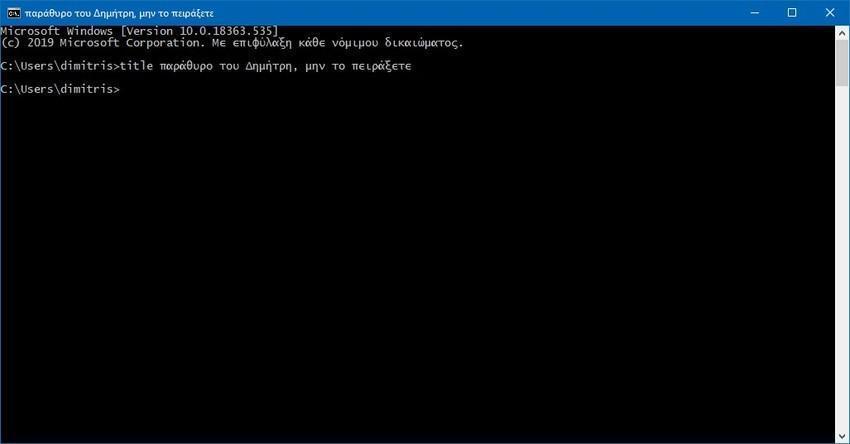
Μπορείτε επίσης να ορίσετε έναν τίτλο για τα παράθυρα PowerShell, αλλά η εντολή για αυτό είναι διαφορετική. Στο PowerShell, πρέπει να εκτελέσετε την ακόλουθη εντολή.
[System.Console]::Title = "Title that you want to use"
Στο PowerShell, πρέπει τον τίτλο να τον βάλετε μέσα σε διπλά εισαγωγικά, αλλιώς η εντολή απλά δεν θα τρέξει και θα πάρετε ένα μήνυμα λάθους. Εκτός από αυτή τη διαφορά, η εντολή λειτουργεί το ίδιο όμως και στην εντολή Command Prompt . Μπορείτε να αλλάξετε τον τίτλο όποτε θέλετε, μπορεί να εκτελείται σε παράθυρα με κανονικά δικαιώματα καθώς και με δικαιώματα χρήστη και τέλος ο τίτλος ορίζεται μόνο για την τρέχουσα περίοδο λειτουργίας.
Το μεγαλύτερο πλεονέκτημα της ύπαρξης ενός τίτλου είναι ότι όταν ποντίκι πάει πάνω από το εικονίδιο του PowerShell ή του Command Prompt , στη γραμμή εργασιών, η μικρογραφία προεπισκόπησης θα σας δείξει τον τίτλο που ορίσατε. Αυτό διευκολύνει την επιλογή του παραθύρου στο οποίο θέλετε να μεταβείτε.



